I den här guiden går jag igenom hur du kan arbeta med Kundenakquise med hjälp av Conditions i ett Flow. Verktyget gör det möjligt för dig att reagera specifikt och lämpligt på olika intressenter. Steg för steg visar jag hur du ställer in och använder Conditions.
Viktigaste insikterna
- Conditions gör att du kan skicka målinriktade meddelanden till dina kunder baserat på deras attribut.
- Genom att lägga till tags kan målgrupper adresseras specifikt.
- Beslut i Flow kan enkelt implementeras och leda till olika kommunikationssträngar.
Steg 1: Lägg till tags
Först är det viktigt att segmentera din Audience korrekt. Gå till området "Audience". Klicka på din person och lägg till en tagg. Nämn denna tagg till exempel "manlig". Detta är ett avgörande steg som kommer att hjälpa oss senare i skapandet av Conditions.
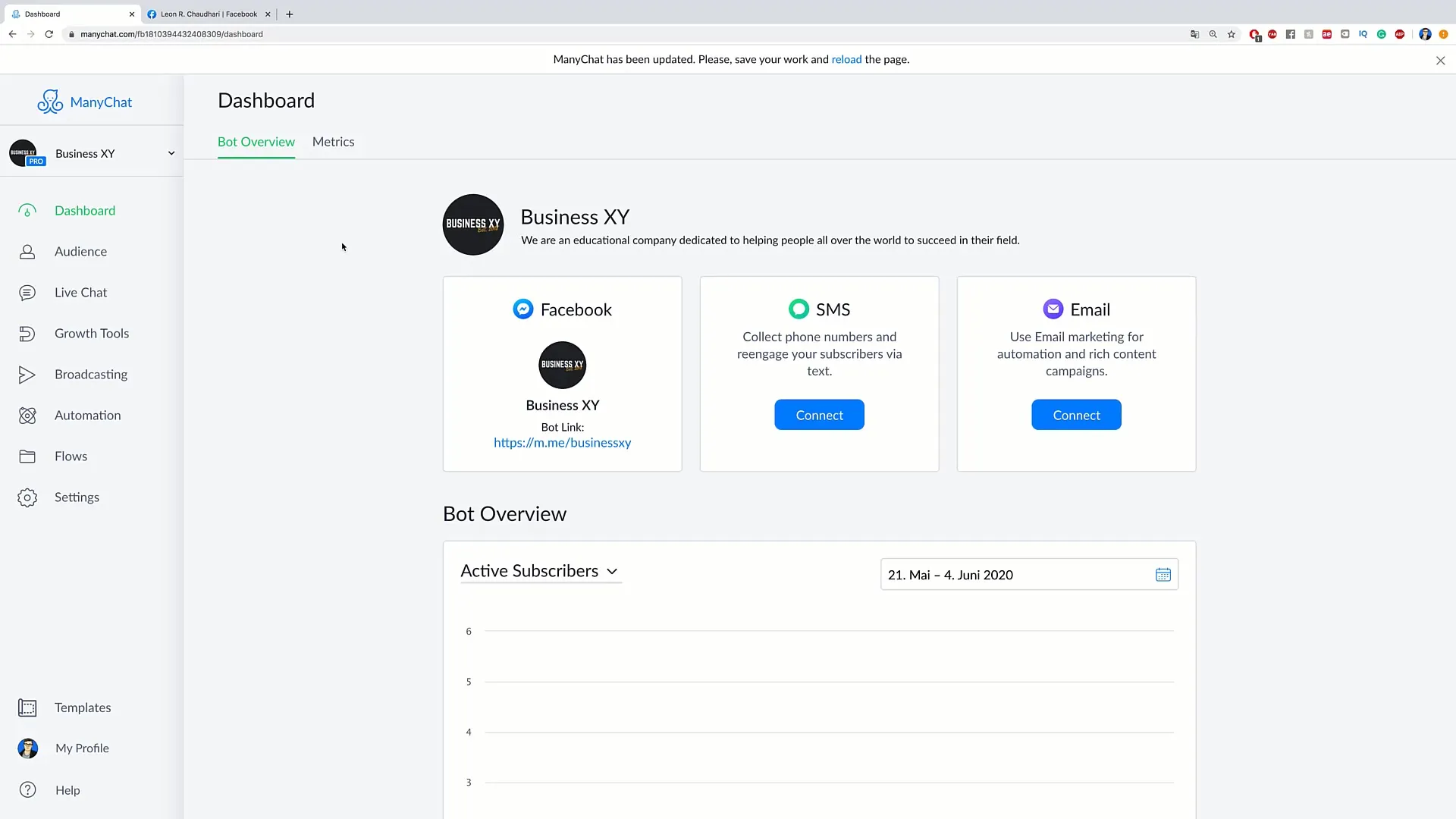
Steg 2: Skapa ett nytt Flow
Nu navigerar du till området "Flows" och skapar ett nytt Flow. Gå till exempel-Flows och klicka på "plus new Flow". Nämn det nya Flowet bara "conditions flow" och välj "create". Här kan du skapa ditt Flow.
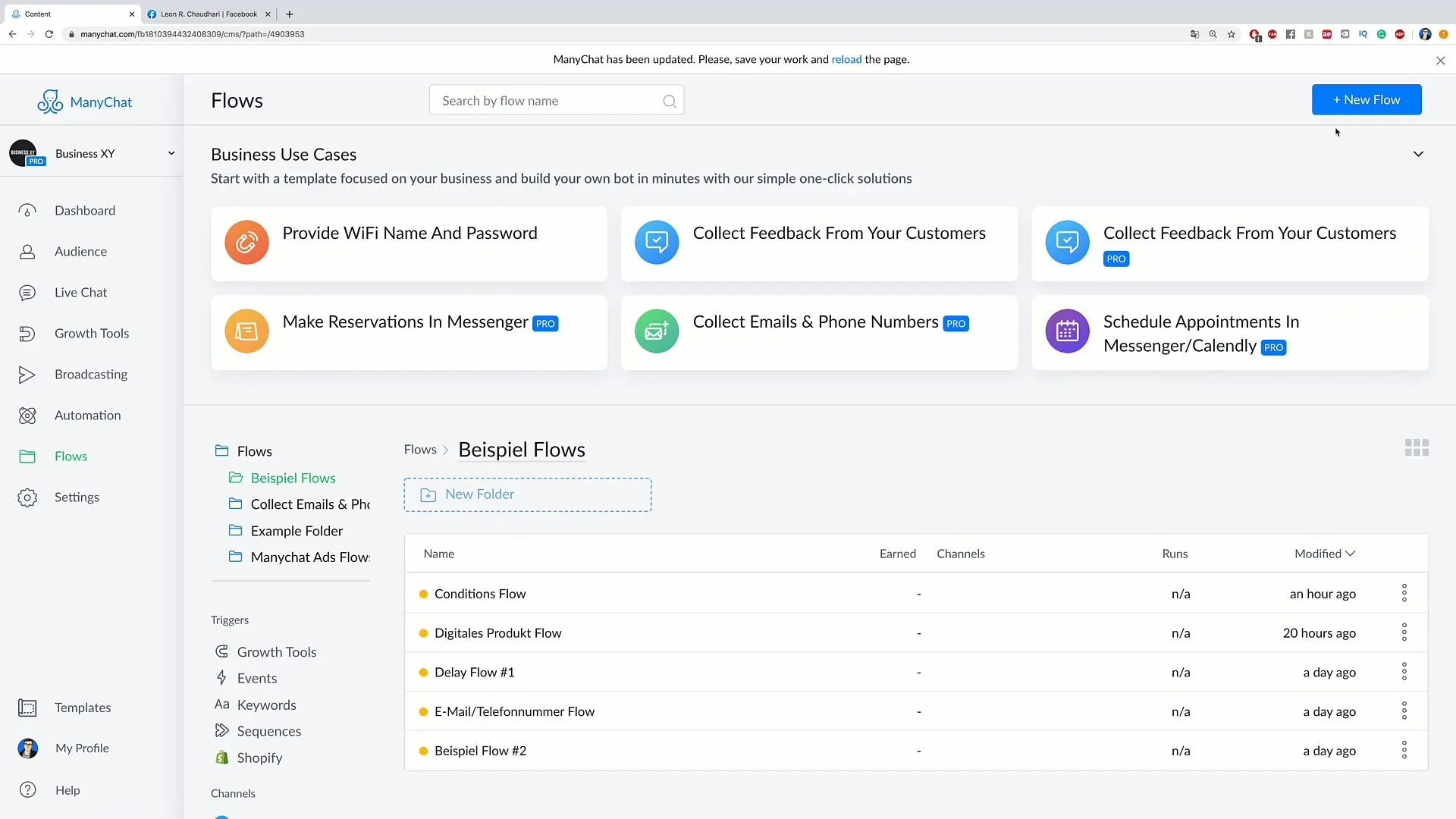
Steg 3: Skapa meddelanden i Flow
I det första steget av ditt Flow, lägg till ett meddelande. Du kan skriva något som "Hej, [Name]! Hur mår du idag?". Detta är inledningen och kommer att vara utgångspunkten för din kundkommunikation.
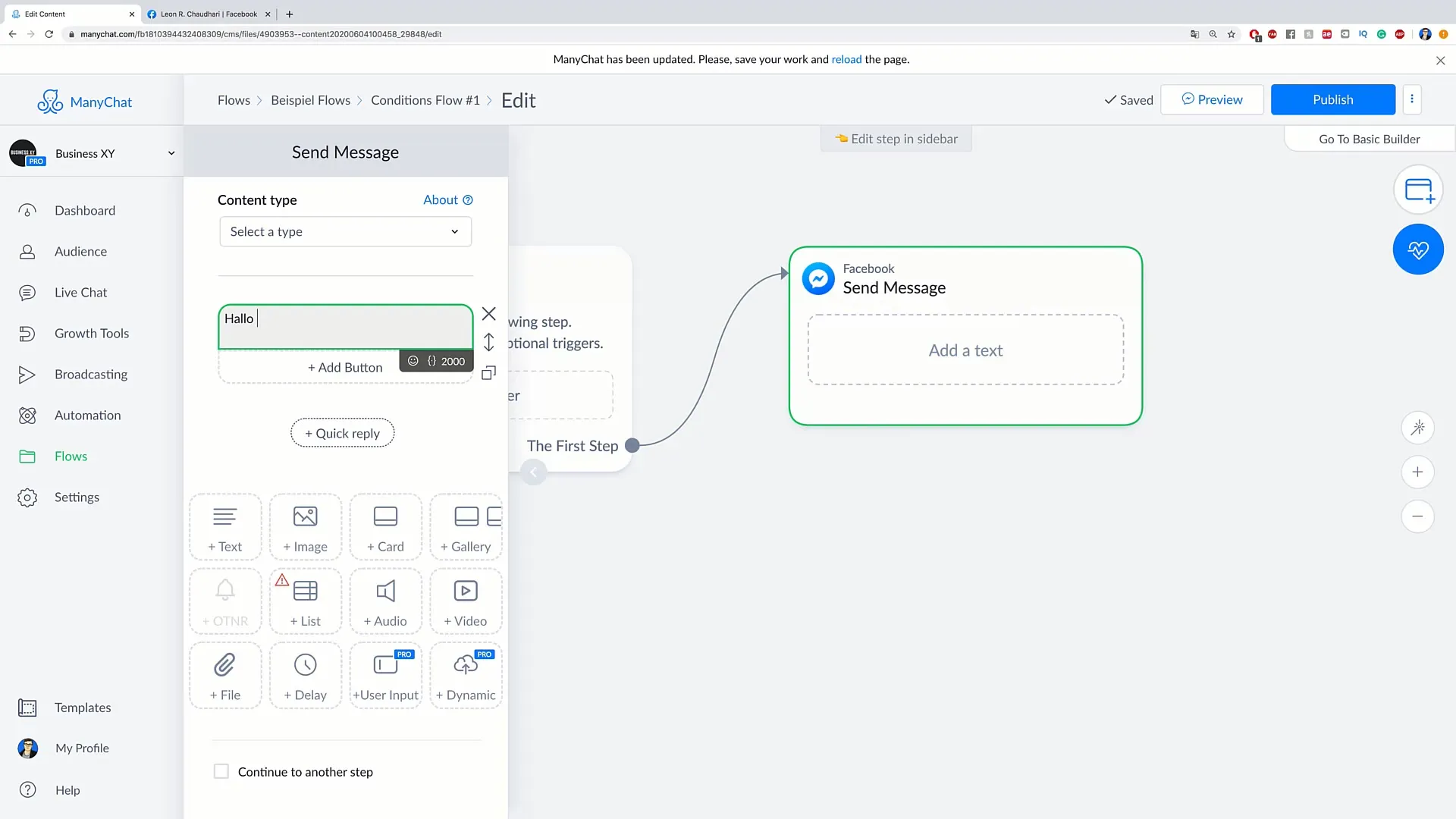
Steg 4: Lägg till en Condition
För att skicka specifika meddelanden baserade på taggen "manlig", lägg nu till en Condition. Istället för att fortsätta konversationen med ett ytterligare meddelande, klicka på "continue to another step" för att välja Condition. Här definierar du att personen måste vara manlig för att få nästa meddelande.
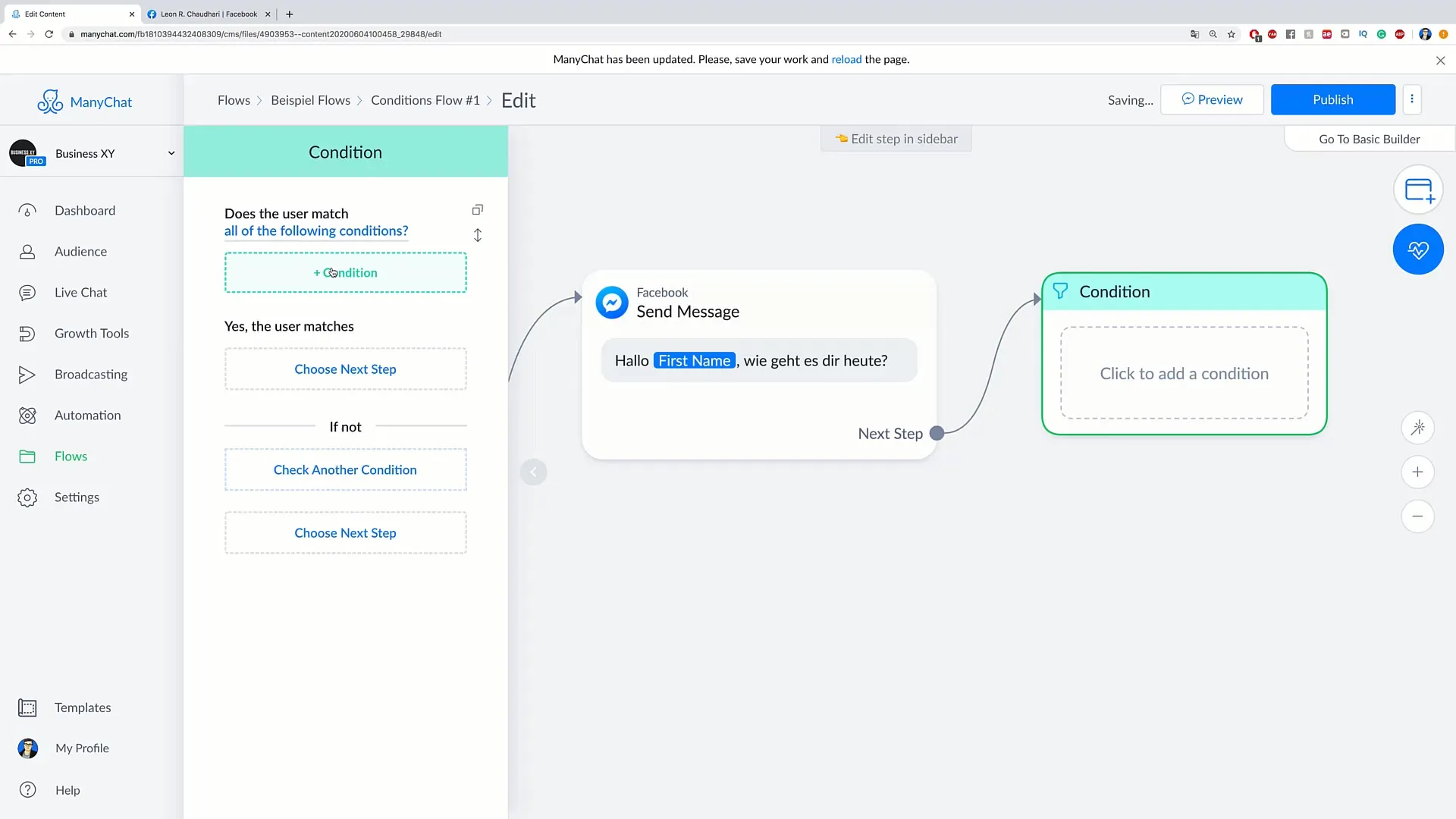
Steg 5: Bestäm meddelanden
Om personen har taggen "manlig", kommer de att få ett specifikt meddelande, som "Hej [Name], det är alltid trevligt att prata med dig!". Om personen inte har denna tagg, kan du ange ett annat meddelande, som "Hej, adjö!". Detta visar hur enkelt det är att skapa olika meddelanden baserat på tags.
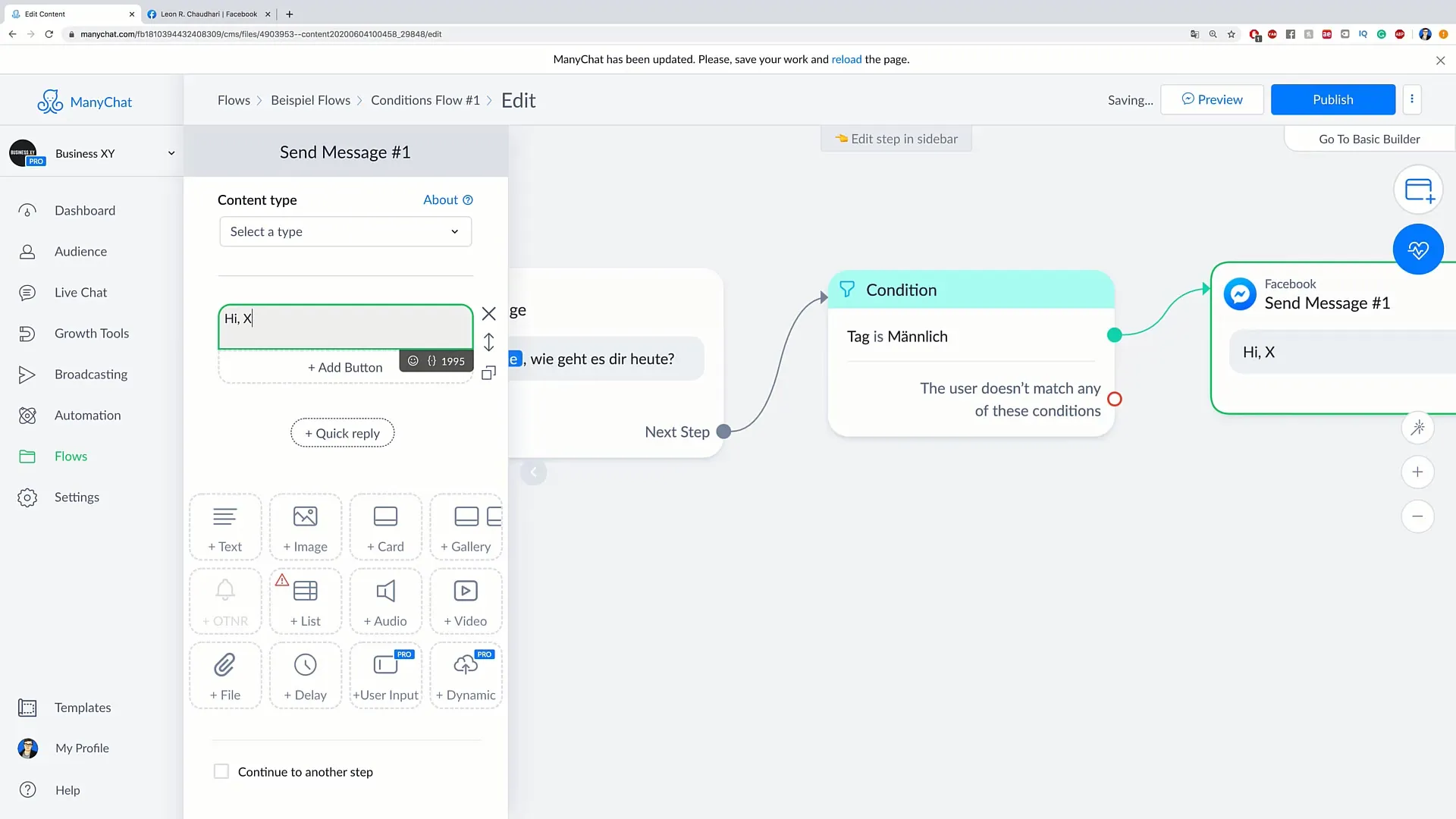
Steg 6: Testa Flow
Klicka på "Preview" för att testa ditt Flow och se hur meddelandena tas emot av din målgrupp. Kontrollera att taggen "manlig" är korrekt vald i Audience – om så är fallet, kommer det andra meddelandet att visas efter det första.
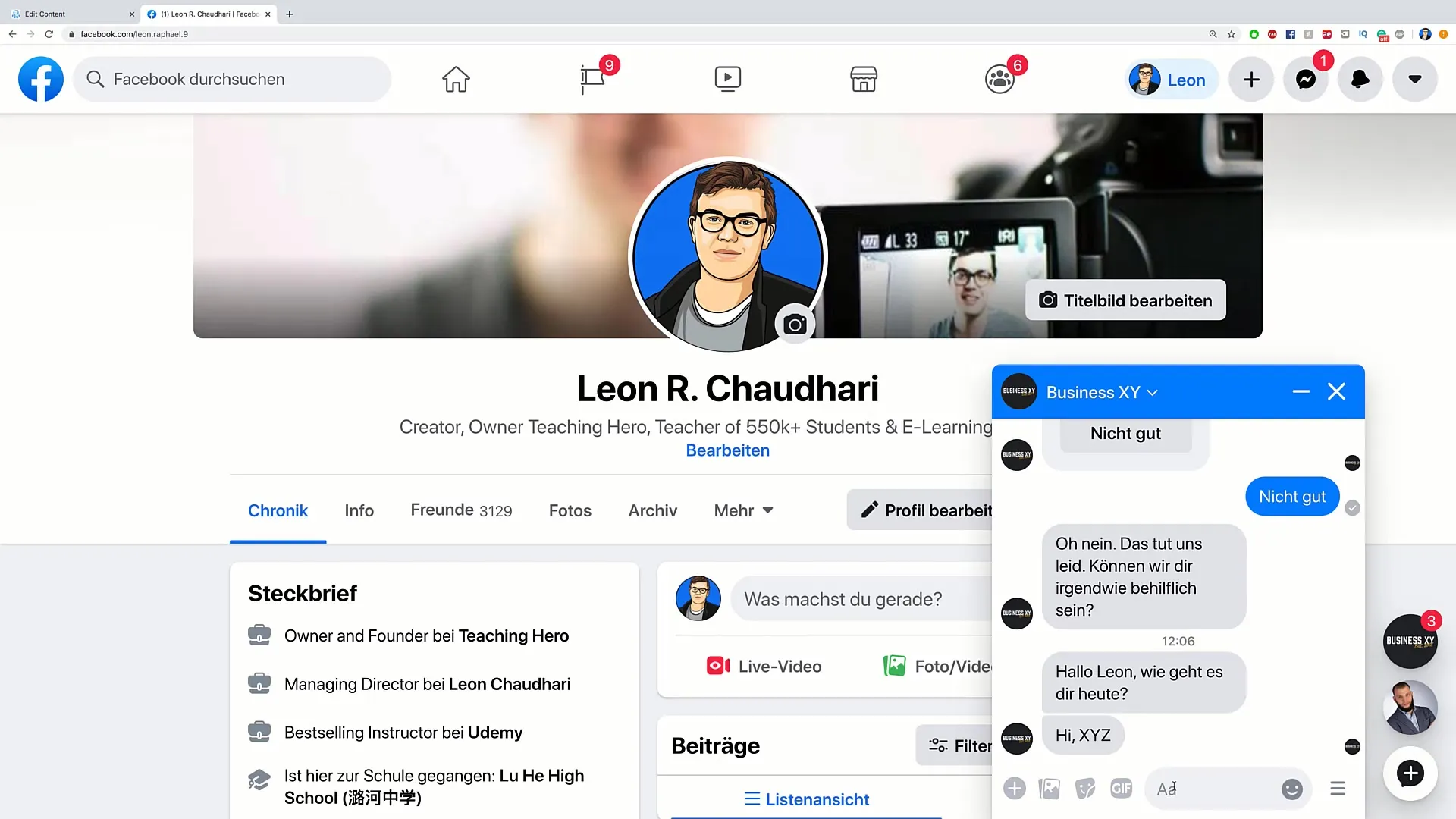
Steg 7: Testa varianter
För att förfina Flowet kan du ta bort taggen "manlig" från Audience och välja "Preview" igen. Detta visar dig att om taggen inte finns, bör det alternativa meddelandet visas. På detta sätt kan du snabbt få feedback om villkoren och deras resultat.
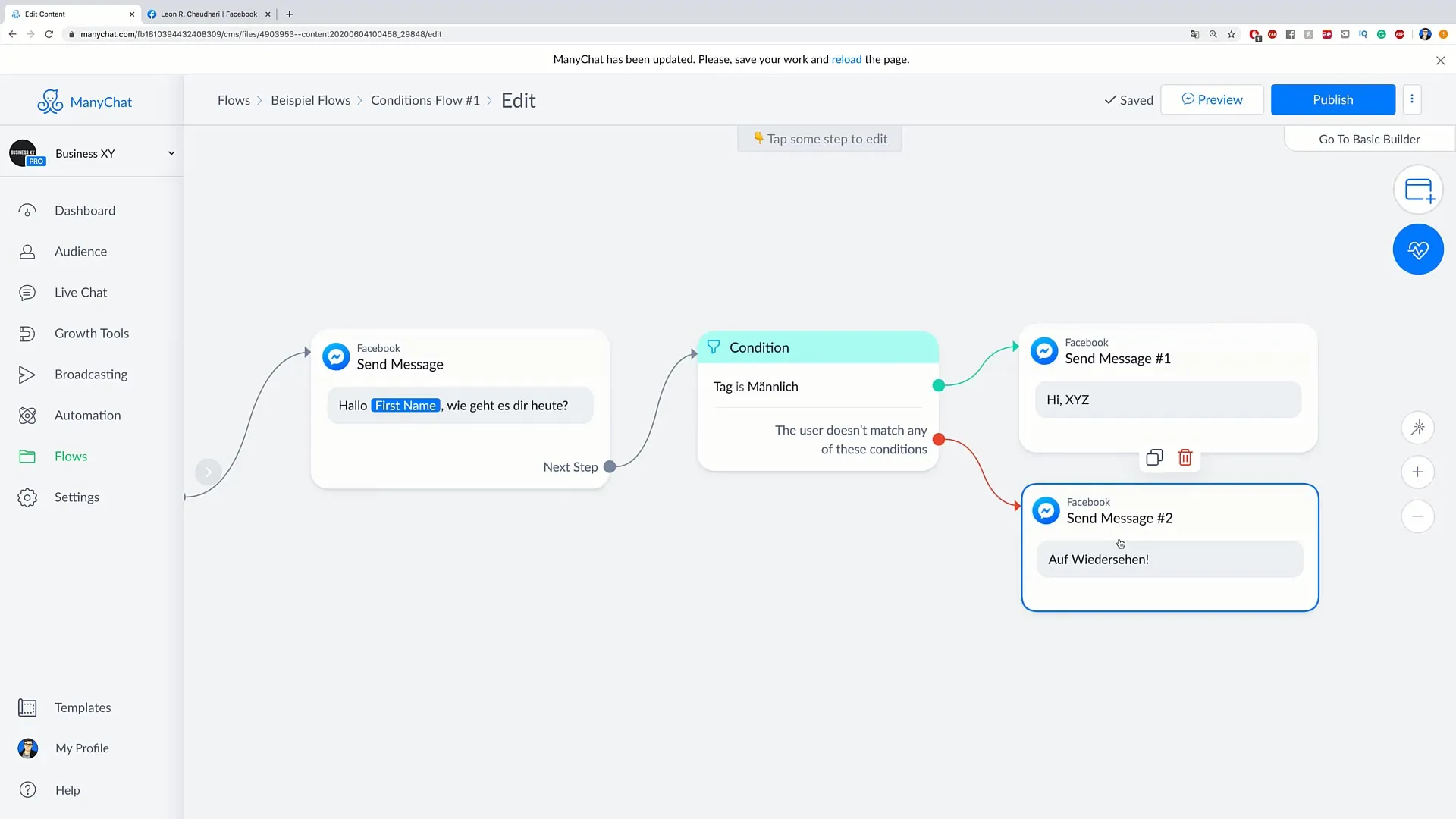
Steg 8: Negativa villkor
Det är också möjligt att använda negativa villkor. Du kan ange att en person som inte har taggen "manlig" ska få ett speciellt meddelande. På detta sätt utvidgar du dina möjligheter i hanteringen och kontakten med kunder.
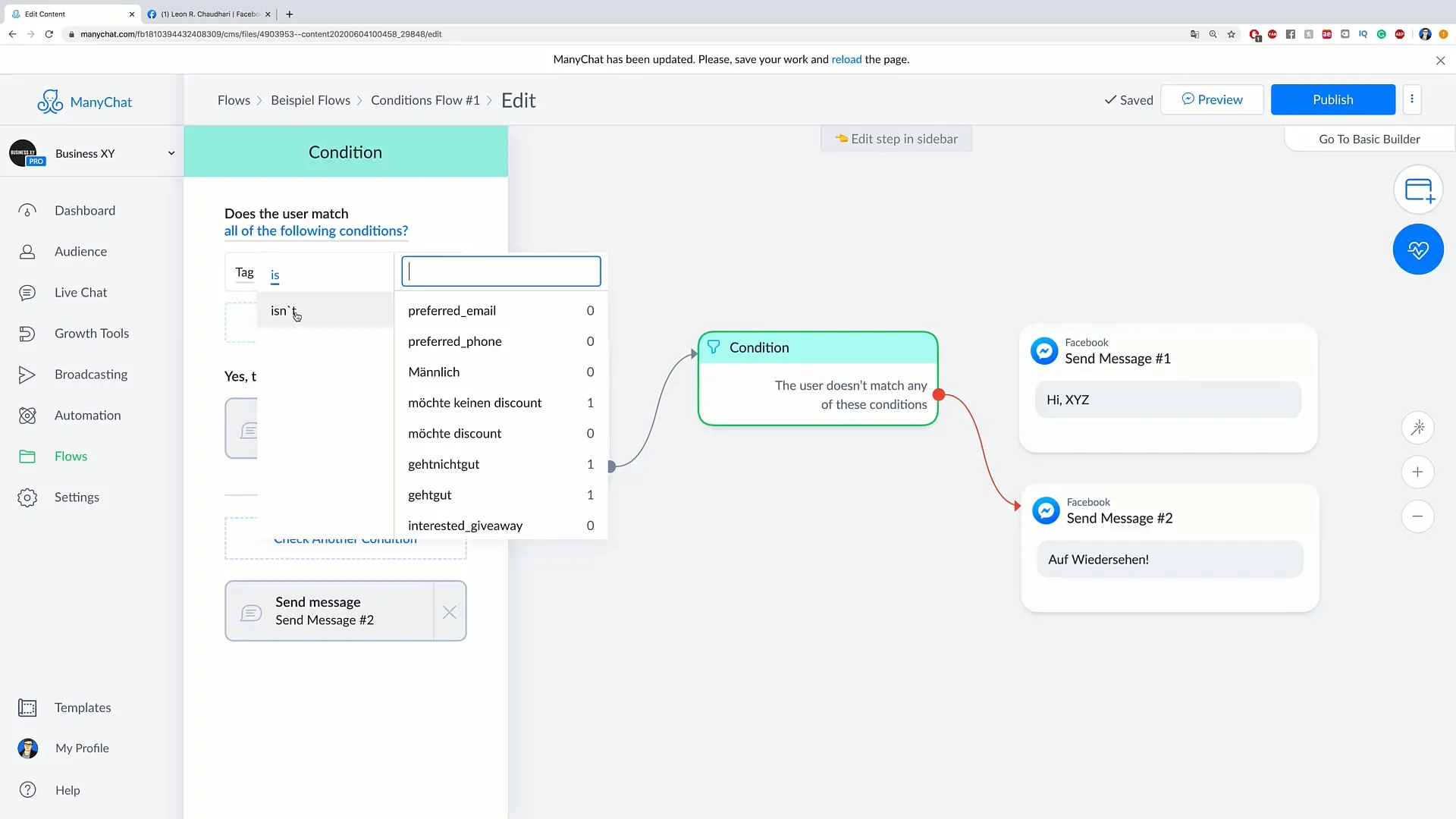
Steg 9: Fler exempel
En annan video kommer i framtiden att ge dig fler exempel och användningsområden för Conditions. Det handlar framför allt om hur du kan skicka specifika meddelanden beroende på tags och attribut av din målgrupp.
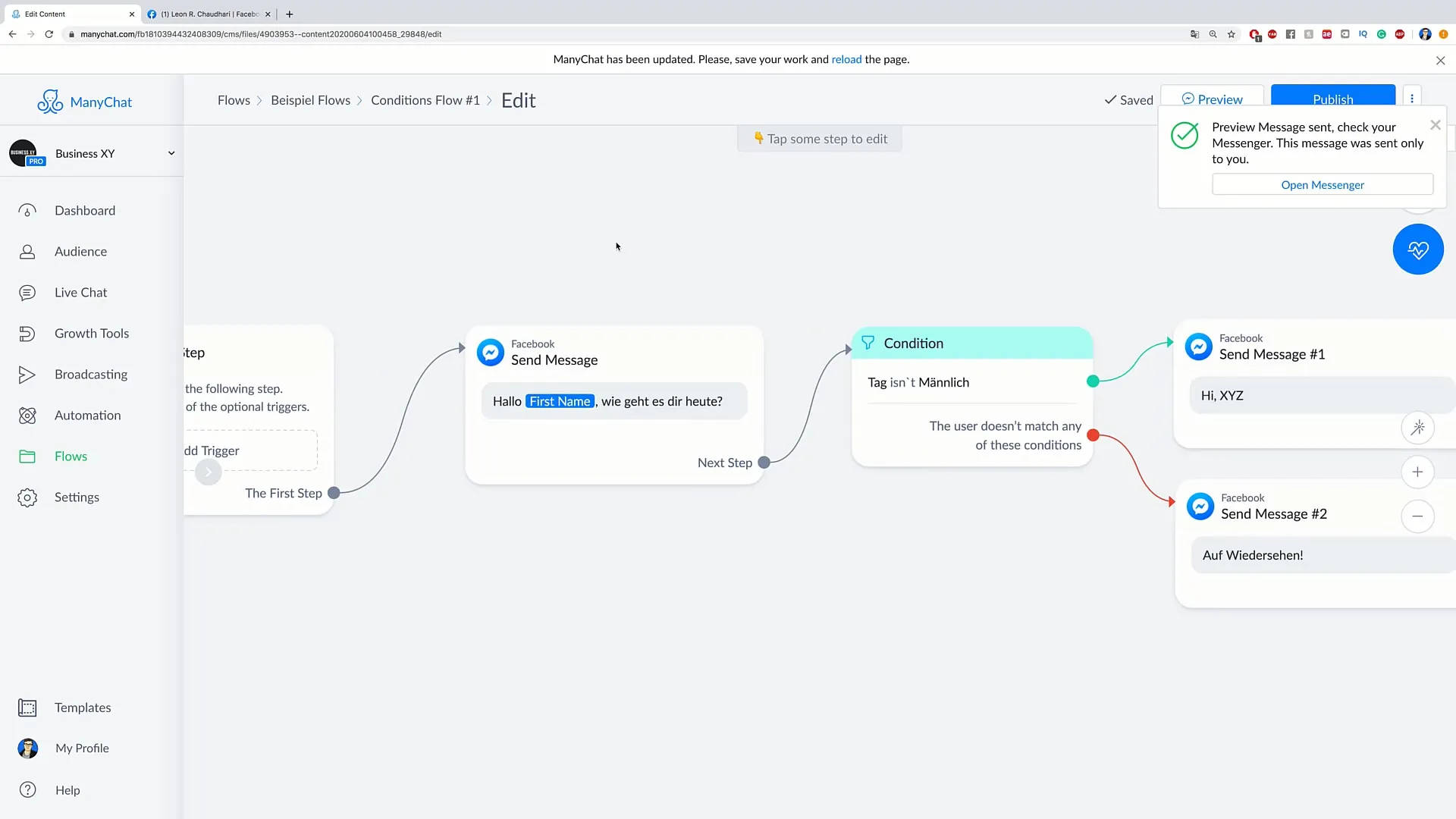
Steg 10: Avslut och utsikt
Du har nu lärt dig hur du kan använda Conditions i ditt Flow för att utforma kommunikationen med dina intressenter. Denna funktion gör det möjligt för dig att skicka meddelanden baserat på specifika uppgifter till dina kunder och förbättrar därmed dina akvisitionsstrategier.
Sammanfattning
I denna guide har du lärt dig grundligt hur du använder Conditions i ditt Flow för att förbättra din Kundenakquise. Implementeringen av villkor möjliggör målinriktad kommunikation, vilket leder till bättre interaktioner med dina intressenter.
Vanliga frågor
Hur lägger jag till en tagg i min Audience?Du går till Audience-området, väljer din person och kan sedan lägga till en tagg, som t.ex. "manlig".
Hur kan jag testa mitt Flow?Klicka på "Preview" för att se hur Flowet fungerar och vilka meddelanden som skickas.
Vad händer om jag tar bort taggen från en person?Denna person kommer att få det alternativa meddelandet som har skapats för fallet att taggen inte finns.
Hur mycket flexibilitet har jag med Conditions?Du kan ange både villkor för när en tagg finns och när den inte finns.
Kan jag använda flera taggar för en person?Ja, du kan använda flera taggar för att ytterligare segmentera din Audience och möjliggöra mer specifika meddelandetyp.


